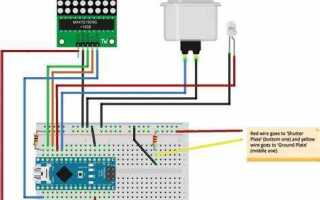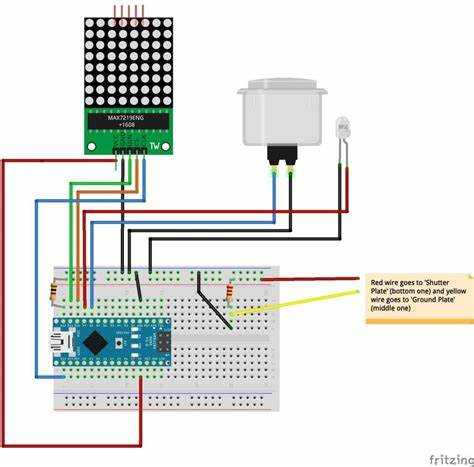
Подключение Arduino Uno к компьютеру через USB является базовой процедурой, необходимой для начала работы с платой. Это не только позволяет загрузить программы, но и предоставляет возможность тестировать и отлаживать проекты в реальном времени. В отличие от других типов подключения, использование USB кабеля является самым простым и доступным способом для взаимодействия с устройством.
Для начала необходимо убедиться, что у вас есть все необходимые компоненты: сама плата Arduino Uno, USB кабель типа USB-B и установленное ПО – Arduino IDE, которое можно скачать с официального сайта. Для того чтобы процесс подключения прошел успешно, важно выбрать правильный порт и драйвер, особенно если вы используете операционную систему Windows, где установка драйверов может потребовать дополнительных шагов.
После подключения платы к компьютеру, в Arduino IDE нужно выбрать соответствующий порт в меню «Инструменты» -> «Порт». Обычно система автоматически обнаруживает Arduino, но в случае с Windows может потребоваться вручную указать COM-порт. На MacOS и Linux процесс подключения еще проще, так как система обычно сразу распознает устройство без необходимости установки дополнительных драйверов.
Важно помнить, что после первого подключения плату необходимо правильно настроить в Arduino IDE, выбрав правильную модель в разделе «Инструменты» -> «Плата». Это гарантирует корректную работу устройства с вашим компьютером и минимизирует риски ошибок при загрузке скетчей.
Проверка совместимости операционной системы с Arduino Uno
Перед подключением Arduino Uno к компьютеру через USB важно убедиться в совместимости операционной системы с данной платой. Arduino Uno поддерживает все основные операционные системы: Windows, macOS и Linux. Однако для корректной работы могут потребоваться дополнительные шаги для установки драйверов или настройки системы.
Для Windows: начиная с Windows 7 и выше, драйверы для Arduino Uno обычно устанавливаются автоматически при подключении платы через USB. Если этого не произошло, нужно вручную установить драйверы с официального сайта Arduino или использовать встроенные драйверы системы. В Windows 10 и 11 драйверы должны быть установлены автоматически. Для старых версий Windows (XP или Vista) потребуется скачать драйверы с сайта производителя.
Для macOS: операционная система macOS поддерживает Arduino Uno «из коробки». Однако для использования всех возможностей, включая доступ к порту USB, необходимо удостовериться, что на компьютере установлена последняя версия Arduino IDE. Для macOS требуется установить драйверы FTDI, если они не установились автоматически. Это может быть актуально для некоторых более старых версий операционной системы или специфических настроек безопасности.
Для Linux: поддержка Arduino Uno в Linux также достаточно хорошая. В большинстве распространённых дистрибутивов (Ubuntu, Debian, Fedora) драйвера для Arduino уже включены в систему. Однако, пользователи могут столкнуться с ограничениями на доступ к USB-портам. Для решения этой проблемы нужно добавить пользователя в группу «dialout» с помощью команды:
sudo usermod -aG dialout $USER
После этого потребуется перезагрузить систему для применения изменений. В некоторых случаях для стабильной работы может понадобиться вручную установить дополнительные библиотеки или обновления.
Также стоит учитывать, что для подключения Arduino Uno через USB необходимы свободные порты на компьютере, а также поддержка USB 2.0 или выше. Некоторые старые порты USB 1.1 могут не обеспечивать стабильную работу, особенно при передаче больших данных.
Для всех операционных систем важно использовать последнюю версию Arduino IDE, так как новые версии могут включать улучшения в поддержке USB-устройств и драйверов, а также исправления известных ошибок.
Подключение Arduino Uno к компьютеру через USB-кабель
1. Подготовьте USB-кабель типа A-B. Один конец подключите к порту на Arduino Uno, а другой – к USB-разъему компьютера. Убедитесь, что кабель исправен, иначе могут возникнуть проблемы с передачей данных.
2. После подключения Arduino Uno к компьютеру операционная система должна автоматически распознать устройство. Если драйвера не установлены, их можно скачать с официального сайта Arduino или установить через среду разработки Arduino IDE. При установке IDE драйвера обычно загружаются автоматически.
3. Откройте Arduino IDE, выберите в меню «Инструменты» пункт «Плата» и убедитесь, что выбрана модель Arduino Uno. Затем перейдите в раздел «Порт» и выберите соответствующий COM-порт, который появился после подключения устройства. Обычно он определяется автоматически.
4. Если устройство не распознается, попробуйте подключить Arduino к другому USB-порту или перезагрузить компьютер. Также можно вручную обновить драйвера через диспетчер устройств, если Windows не установила их автоматически.
5. Когда подключение установлено, можно загружать программы на плату через Arduino IDE. Для этого выберите скетч, нажмите кнопку загрузки, и программа будет отправлена на Arduino Uno. После этого плата начнет выполнять заданные действия.
Установка драйверов для Arduino Uno на Windows

Для корректного подключения Arduino Uno к компьютеру через USB, необходимо установить соответствующие драйверы. На операционных системах Windows драйвера обычно устанавливаются автоматически, но в некоторых случаях требуется вручную выполнить несколько шагов для их настройки.
1. Подключите Arduino Uno к порту USB вашего компьютера. Если драйверы не установились автоматически, откроется окно с предложением установить драйверы.
2. Перейдите в Диспетчер устройств. Для этого нажмите правой кнопкой мыши на значок «Пуск» и выберите «Диспетчер устройств». В списке устройств вы должны увидеть неопознанное устройство или устройство с восклицательным знаком, которое соответствует Arduino Uno.
3. Щелкните правой кнопкой мыши на этом устройстве и выберите «Обновить драйвер». Далее выберите опцию «Найти драйверы на моем компьютере» и укажите путь к папке, где находятся драйверы для Arduino Uno.
4. Драйвера можно скачать с официального сайта Arduino: https://www.arduino.cc/en/software. Загрузите последнюю версию ПО, которая включает драйвера для Windows. После скачивания установите программу, и драйвера будут автоматически установлены в систему.
5. Если вы используете Windows 8 или более позднюю версию, возможно, потребуется разрешить установку драйверов из сторонних источников. Для этого перейдите в «Настройки» → «Обновление и безопасность» → «Для разработчиков» и выберите опцию «Разрешить установку драйверов с любого места».
6. В случае, если драйверы не установились автоматически, можно воспользоваться встроенным функционалом Windows для установки из каталога. Драйверы Arduino обычно находятся в папке: C:\Program Files (x86)\Arduino\drivers.
После успешной установки драйвера в «Диспетчере устройств» Arduino Uno будет отображаться как «Arduino Uno (COMx)», где x – номер COM-порта, к которому подключено устройство. Это подтверждает, что драйвера установлены правильно, и можно приступать к работе с Arduino.
Если возникают проблемы с подключением или установкой, проверьте наличие конфликтующих драйверов или обновите версию операционной системы, так как устаревшая версия Windows может не поддерживать некоторые драйвера для Arduino Uno.
Установка драйверов для Arduino Uno на macOS
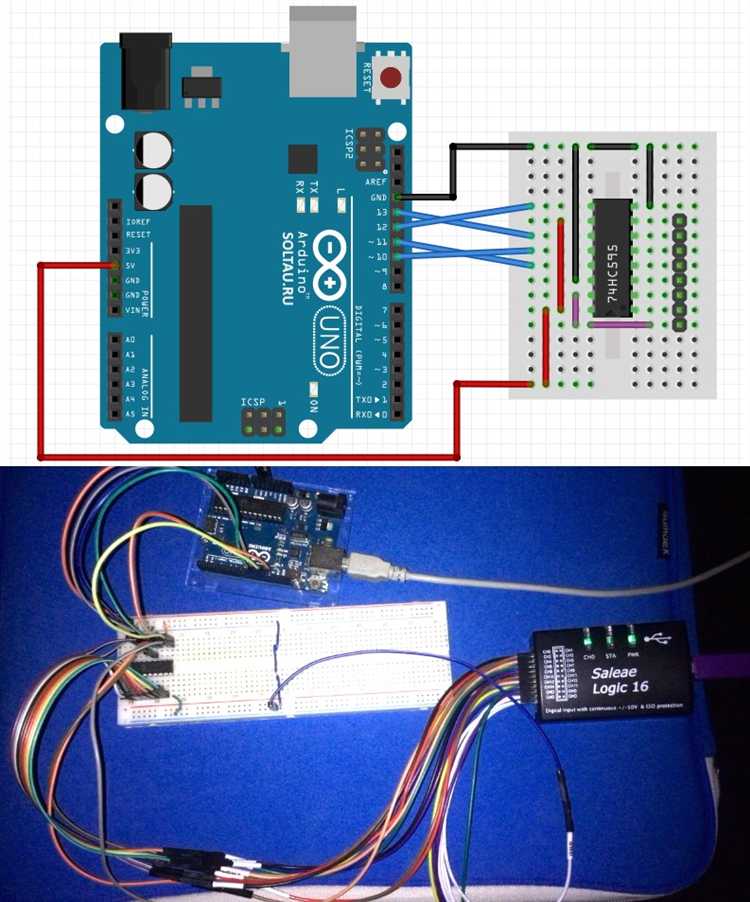
Для использования Arduino Uno на macOS, необходимо установить соответствующие драйверы, чтобы операционная система могла правильно распознать плату. В отличие от Windows, macOS обычно не требует установки дополнительных драйверов для работы с большинством плат Arduino, но бывают случаи, когда это необходимо.
После подключения Arduino Uno к порту USB, macOS должна автоматически обнаружить устройство. Однако, если этого не произошло, выполните следующие шаги:
1. Установка драйверов через Arduino IDE
Последние версии Arduino IDE для macOS включают необходимые драйверы для работы с платой. Чтобы убедиться, что драйверы установлены, следуйте этим шагам:
- Скачайте и установите последнюю версию Arduino IDE с официального сайта.
- Запустите Arduino IDE и подключите Arduino Uno к компьютеру через USB.
- В IDE выберите нужный порт: Инструменты > Плата > Порт. Если драйверы установлены правильно, вы увидите доступный COM-порт для вашей платы.
2. Установка драйверов вручную (если автоматическая установка не сработала)
Если macOS не распознает устройство, вам нужно установить драйвера вручную. Arduino Uno использует чип FTDI или чип CH340 для связи с компьютером, и для них существуют соответствующие драйверы:
Скачайте архив с драйверами, распакуйте его и следуйте инструкциям для установки. После установки перезагрузите компьютер и попробуйте подключить плату снова.
3. Проверка работы
После установки драйверов откройте Arduino IDE и выберите нужную плату и порт. Подключенная плата должна быть отображена в списке доступных портов. В случае успешного подключения, можно начать загрузку скетчей на Arduino Uno.
Как проверить успешность подключения Arduino Uno через USB

После подключения Arduino Uno к компьютеру через USB, необходимо убедиться, что устройство распознано и готово к использованию. Для этого выполните следующие шаги:
1. Проверьте устройство в диспетчере устройств (Windows)
Откройте «Диспетчер устройств», нажав правой кнопкой мыши на значок «Пуск» и выбрав соответствующий пункт. В разделе «Порты (COM и LPT)» должно появиться новое устройство, соответствующее Arduino. Обычно оно отображается как «Arduino Uno (COMX)», где X – это номер COM-порта. Если вы видите устройство с таким названием, подключение прошло успешно.
2. Используйте IDE Arduino для проверки подключения
Запустите среду разработки Arduino IDE. В меню «Инструменты» выберите соответствующий порт, который отображается как «COMX» (где X – номер порта). Если порт отображается, и вы можете выбрать его, значит, подключение установлено корректно.
3. Загрузите тестовую программу
Загрузите пример программы в Arduino IDE, например, «Blink», который мигает встроенным светодиодом. После загрузки программы на плату, если светодиод начинает мигать, это подтверждает успешное подключение и работоспособность платы.
4. Проверьте наличие драйверов
В случае, если Arduino не отображается в диспетчере устройств или не удается выбрать порт в IDE, возможно, требуется установить драйверы. Они должны быть автоматически установлены при первом подключении устройства, однако, если это не произошло, их можно скачать с официального сайта Arduino или установить вручную через «Диспетчер устройств».
5. Использование других USB-портов
Если устройство не распознается, попробуйте подключить Arduino к другому USB-порту на компьютере. Иногда проблема может быть связана с неисправным или слишком низким качеством USB-порта.
6. Проверка через терминал (Linux)
Для пользователей Linux откройте терминал и выполните команду dmesg | grep tty. Если устройство подключено, появится информация о новом COM-порте, например, «/dev/ttyACM0». Если такого сообщения нет, проверьте подключение и драйвера.
Настройка порта в Arduino IDE для работы с Arduino Uno
Для того чтобы установить связь между Arduino Uno и компьютером через USB, необходимо правильно настроить порт в Arduino IDE. Этот процесс важен, чтобы обеспечить корректную загрузку скетчей на плату. Следуйте инструкциям ниже для настройки порта.
После подключения Arduino Uno к компьютеру через USB, операционная система автоматически установит необходимые драйверы. Однако для работы в Arduino IDE нужно указать правильный последовательный порт, через который происходит обмен данными между компьютером и платой.
Шаги для настройки порта в Arduino IDE:
- Откройте Arduino IDE. Запустите программу, если она еще не была открыта.
- Выберите тип платы. Перейдите в меню Инструменты → Плата → Arduino Uno. Если ваша плата уже выбрана, этот шаг можно пропустить.
- Выберите последовательный порт. Перейдите в меню Инструменты → Порт. Здесь будет перечислен список доступных портов, среди которых нужно выбрать тот, который соответствует подключенному устройству.
- Проверьте наличие порта. Если после подключения Arduino Uno вы не видите новый порт в списке, возможно, нужно перезагрузить Arduino IDE или заново подключить устройство. В некоторых случаях потребуется установить дополнительные драйверы для работы с USB-портом.
- Подтвердите выбор порта. После того как вы выберете правильный порт, Arduino IDE установит соединение с платой и вы сможете загружать скетчи.
Если в списке портов отсутствует нужный, проверьте, правильно ли подключено устройство, и попробуйте использовать другой USB-порт на компьютере. Также убедитесь, что драйверы для USB-устройства Arduino установлены корректно. Для Windows можно скачать драйверы с официального сайта Arduino.
После успешной настройки порта и выбора платы, можно приступать к загрузке и тестированию программ на Arduino Uno.
Решение проблем с подключением Arduino Uno к компьютеру
Если при подключении Arduino Uno к компьютеру через USB возникают проблемы, выполните следующие шаги для устранения возможных причин.
- Проверьте кабель USB – часто причиной является неисправный или низкокачественный кабель. Используйте оригинальный кабель или кабель с хорошими характеристиками для передачи данных.
- Убедитесь в правильности порта – откройте в Arduino IDE меню «Инструменты» > «Порт» и проверьте, выбран ли правильный порт. Если порт не отображается, возможно, требуется установить драйверы.
- Установите драйверы – для Windows могут понадобиться дополнительные драйверы для работы с чипом CH340 или FTDI. Скачайте их с официального сайта или через диспетчер устройств. Для Linux или macOS драйверы обычно устанавливаются автоматически.
- Проверьте устройство в диспетчере устройств – если Arduino не распознается, откройте диспетчер устройств и посмотрите, отображается ли устройство. Если на нем стоит желтый восклицательный знак, возможно, драйвер не установлен или поврежден.
- Перезагрузите компьютер – иногда простая перезагрузка компьютера помогает решить проблемы с подключением.
- Сбросьте Arduino Uno – если индикатор питания на плате Arduino горит, но программа не загружается, попробуйте нажать кнопку «Reset» на плате перед загрузкой кода в IDE.
- Отключите антивирус и фаервол – иногда стороннее ПО блокирует правильную работу порта. Временно отключите антивирусные программы и брандмауэр, чтобы проверить, не мешают ли они подключению.
- Проверьте настройки Arduino IDE – убедитесь, что в меню «Инструменты» правильно выбрана модель платы (Arduino Uno) и тип процессора (ATmega328P). Также проверьте настройки компилятора и скорость передачи данных.
- Используйте другой USB-порт – иногда порты на компьютере могут быть неисправны. Попробуйте подключить Arduino к другому порту.
- Использование USB-концентраторов – если вы подключаете Arduino через USB-концентратор, возможно, стоит подключить устройство напрямую к компьютеру, поскольку концентратора может не хватать для стабильной работы.
Эти простые шаги помогут устранить основные проблемы с подключением Arduino Uno к компьютеру через USB. Если проблема сохраняется, возможно, стоит проверить саму плату на наличие физических дефектов или повреждений.
Обновление прошивки для Arduino Uno через USB

Для обновления прошивки на плате Arduino Uno через USB необходимо использовать встроенный загрузчик, который уже установлен на плате. Этот процесс не требует дополнительных программных устройств, таких как внешние программаторы, и выполняется с помощью стандартного порта USB и программы Arduino IDE.
Первым шагом является установка последней версии Arduino IDE. Программу можно скачать с официального сайта Arduino. После установки и запуска IDE, подключите вашу плату Arduino Uno к компьютеру через USB-кабель.
В Arduino IDE выберите правильную модель платы и порт, к которому она подключена. Для этого откройте меню «Инструменты» -> «Плата» и выберите «Arduino Uno», затем в разделе «Инструменты» -> «Порт» укажите нужный COM-порт. Если порт не отображается, убедитесь, что драйверы для Arduino установлены правильно.
После настройки IDE можно переходить к загрузке новой прошивки. Для этого напишите или откройте уже готовый скетч (программу) в Arduino IDE и нажмите кнопку «Загрузить». Программа автоматически компилирует код и передает его через USB на плату. Во время передачи на экране IDE появится индикатор выполнения.
Если необходимо обновить загрузчик самой платы, процесс будет немного сложнее и потребует использования внешнего программатора. Однако для обычных обновлений прошивки через USB этого делать не нужно.
После успешной загрузки прошивки, ваша плата Arduino Uno будет работать с новым кодом. При возникновении ошибок загрузки, убедитесь в правильности выбора порта и платы, а также проверьте соединение кабеля USB и исправность самой платы.
Вопрос-ответ:
Как подключить Arduino Uno к компьютеру через USB?
Чтобы подключить Arduino Uno к компьютеру, достаточно использовать стандартный USB-кабель, который идет в комплекте с платой. Один конец кабеля вставляется в порт Arduino, а другой – в USB-порт компьютера. После этого, на компьютере должно появиться уведомление о новом устройстве, и можно приступить к программированию через среду разработки Arduino IDE.
Что нужно сделать после подключения Arduino Uno к компьютеру?
После подключения платы Arduino Uno к компьютеру через USB, откройте программу Arduino IDE. В меню «Инструменты» выберите тип платы Arduino Uno и порт, к которому она подключена. Затем можно начать писать и загружать код на плату. Если вы видите, что плата не определяется, убедитесь, что у вас установлены драйверы для USB-устройства Arduino.
Почему Arduino не подключается к компьютеру через USB?
Причин, по которым Arduino Uno может не подключаться к компьютеру через USB, несколько. Во-первых, возможно, что кабель поврежден или не работает корректно. Попробуйте использовать другой кабель. Во-вторых, на компьютере могут отсутствовать необходимые драйверы. В этом случае нужно установить драйвера с сайта Arduino или через стандартные обновления Windows. Также стоит проверить, правильно ли выбраны настройки порта в среде Arduino IDE.
Как проверить, что Arduino подключена к компьютеру правильно?
После подключения Arduino к компьютеру через USB, откройте Arduino IDE. Перейдите в меню «Инструменты» и выберите соответствующий COM-порт. Если в списке доступных портов ваш Arduino присутствует, это означает, что подключение прошло успешно. Также в Arduino IDE можно загрузить пример программы, чтобы убедиться, что плата работает правильно.
Нужны ли дополнительные драйвера для подключения Arduino Uno к компьютеру?
Для большинства операционных систем Windows драйвера для Arduino Uno устанавливаются автоматически, когда вы подключаете плату через USB. Однако, если этого не произошло, можно скачать драйвера с официального сайта Arduino и установить их вручную. Для пользователей Mac и Linux драйвера обычно уже включены в систему, и дополнительных действий не требуется.
Как подключить Arduino Uno к компьютеру через USB?
Для того чтобы подключить Arduino Uno к компьютеру, нужно выполнить несколько простых шагов. Во-первых, подключите кабель USB от платы Arduino к порту на вашем компьютере. Когда вы подключите устройство, операционная система автоматически определит его и установит драйвера (если они еще не были установлены). После этого откройте программу Arduino IDE на компьютере. В меню «Инструменты» выберите правильный порт и модель платы (Arduino Uno). После этого можно загружать скетчи (программы) на плату и работать с ней через USB.
Какие драйвера нужно установить для подключения Arduino Uno через USB?
Arduino Uno обычно не требует установки дополнительных драйверов на большинстве операционных систем. Если вы используете Windows, операционная система автоматически установит драйвера при подключении устройства через USB. Однако в некоторых случаях (например, если на компьютере не установлены стандартные драйверы) нужно скачать драйвера с официального сайта Arduino. Для этого можно зайти в раздел «Downloads» на сайте Arduino и выбрать соответствующие драйвера для вашей операционной системы. На Mac или Linux драйвера обычно устанавливаются автоматически при первом подключении.